品牌型号:联想天逸510S 2020
系统:win10 1909 64位企业版
软件版本:Adobe Premiere Pro 14.0
部分用户可能电脑型号不一样,但系统版本一致都适合该方法。
pr怎么做缩放卡点?下面与大家一起来了解pr制作卡点缩放的教程。
1、打开pr,导入素材

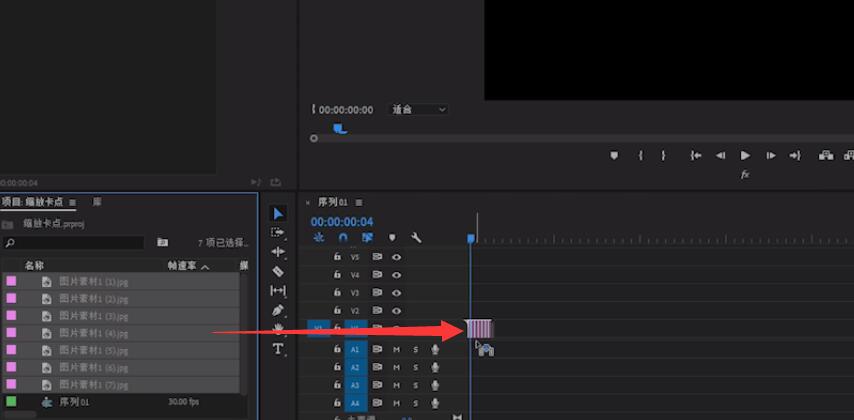
2、按住右键选择新建项目,调整图层,拉到右侧素材的上面
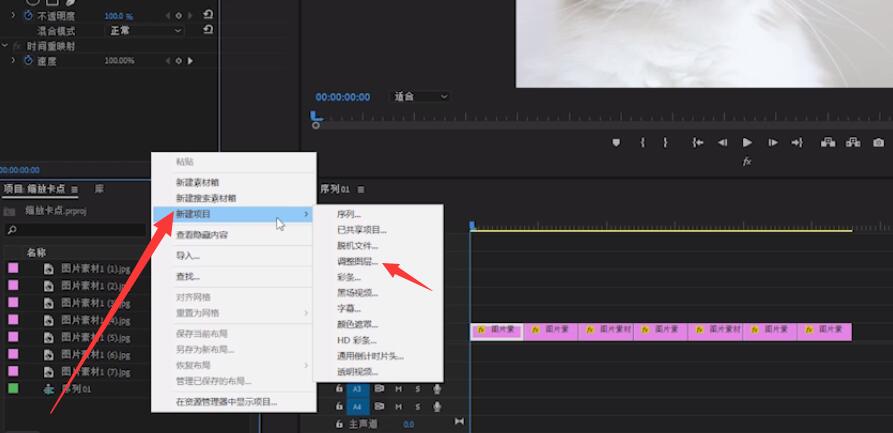
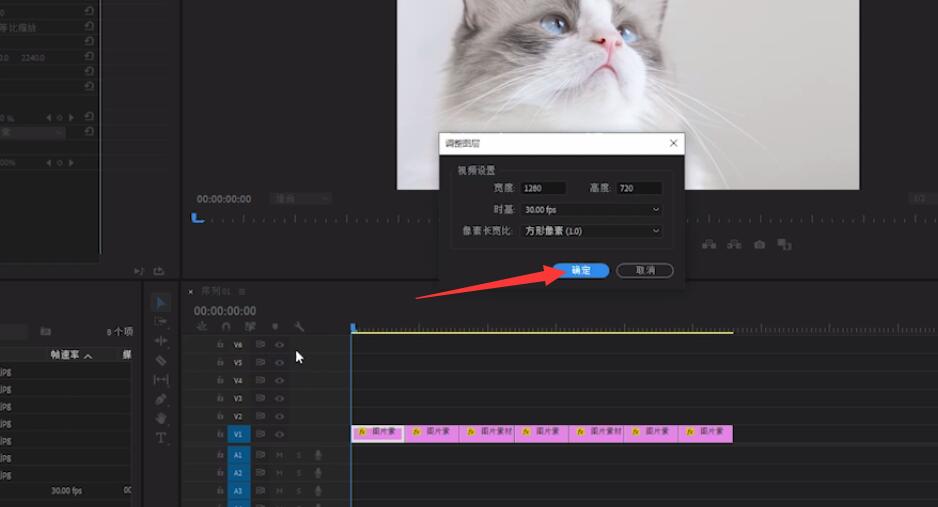
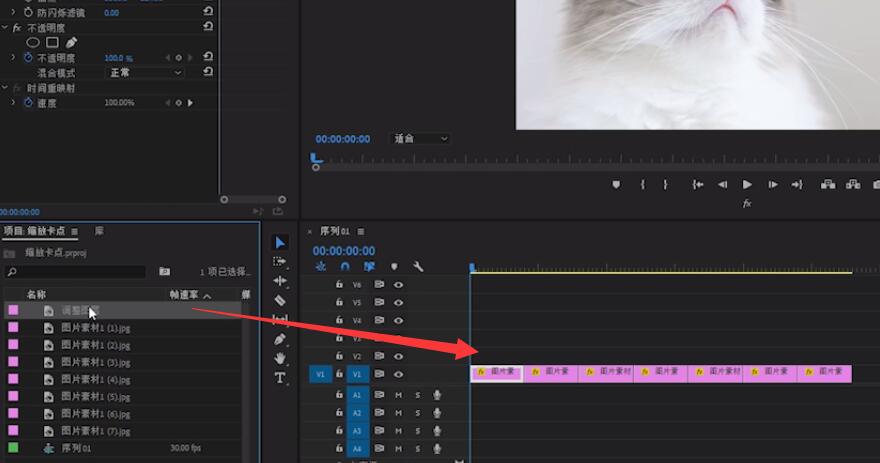
3、在效果里找到变换,拖到调整图层上
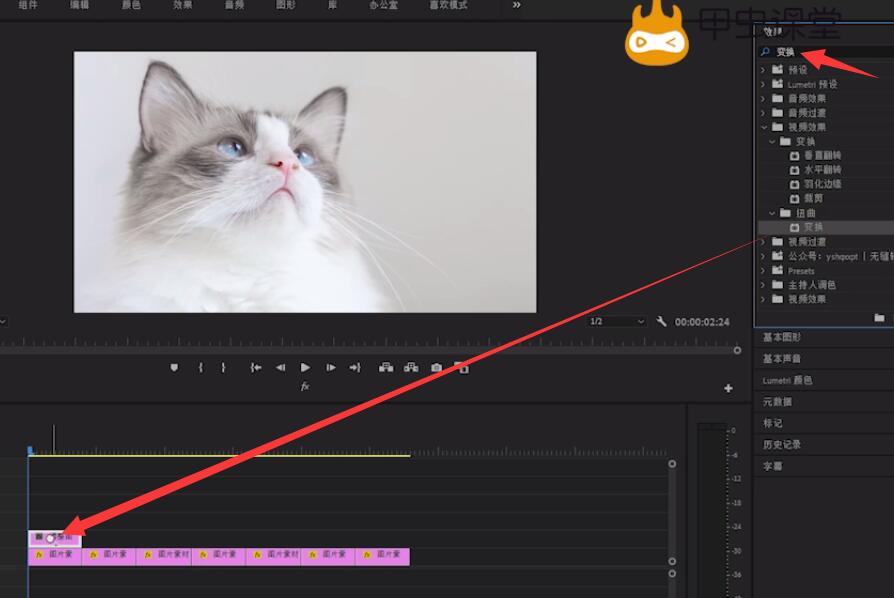
4、在变换里给缩放参数改成500,并打上关键帧
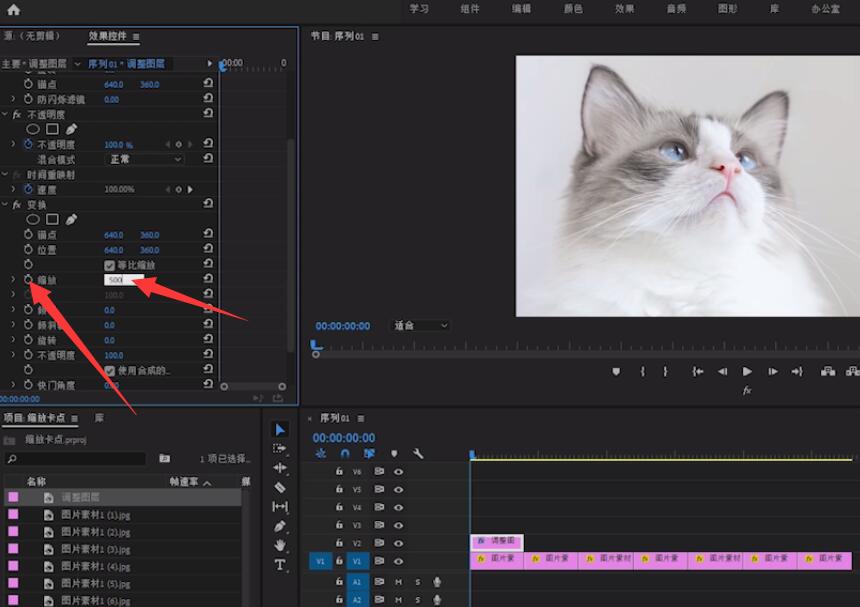
5、往后移三帧,再把缩放的参数改成110
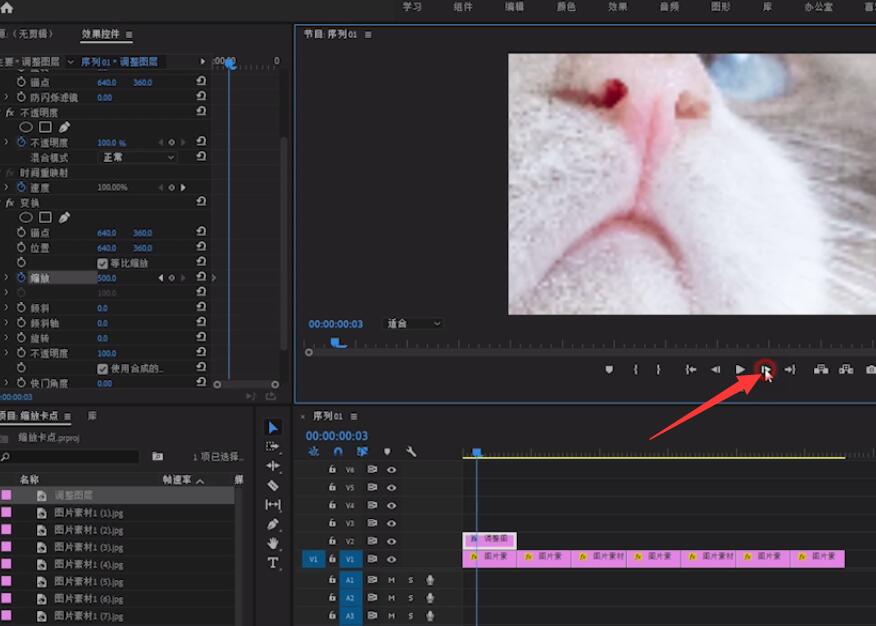

6、再把时间轴往后移动到合适的位置,缩放的参数修改成100
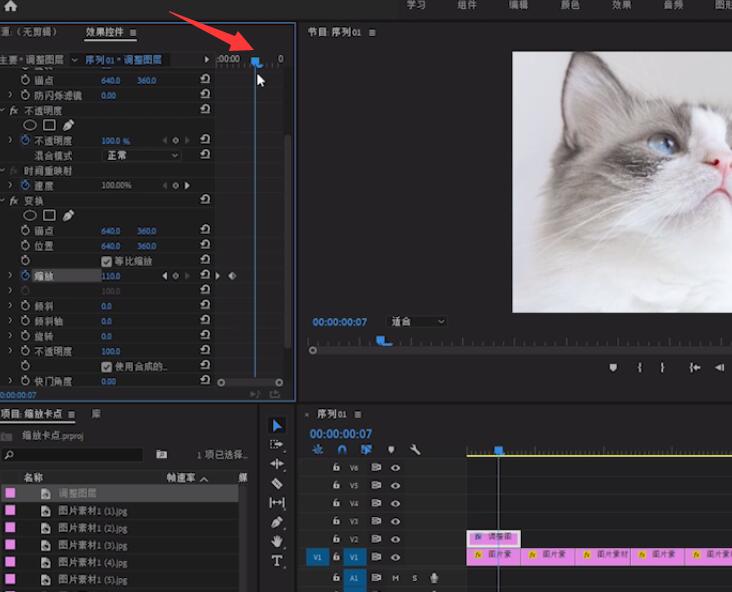
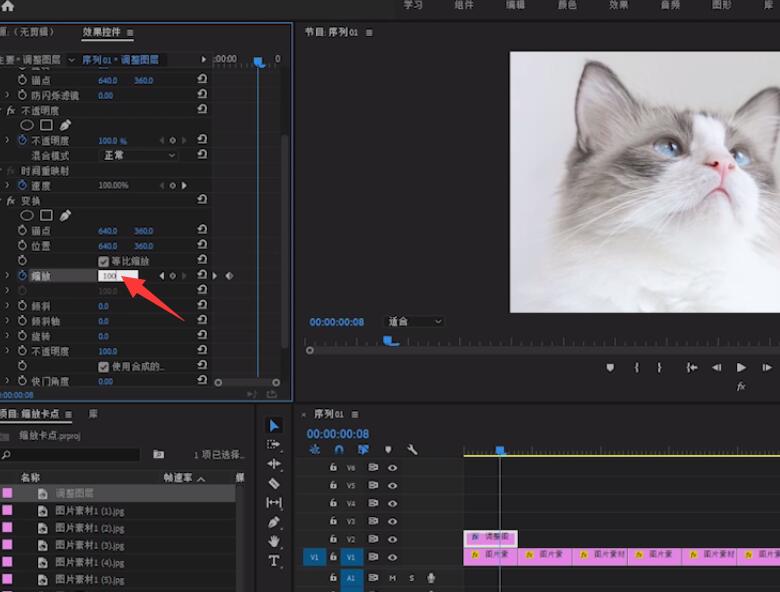
7、再取消勾选使用合成的,快门角度设置为360,最后把图层复制出来就完成了
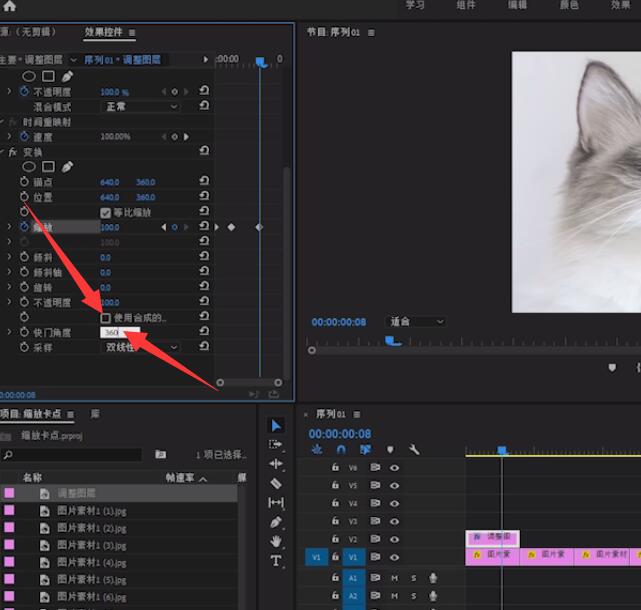

以上就是pr卡点缩放教程的内容了,希望对各位有帮助。
还没人评论,快来抢沙发~